Como excluir conta da Microsoft permanentemente
Está querendo saber como excluir conta da Microsoft? Neste post explicamos como apagar permanentemente sua conta da Microsoft, e todos os dados serão excluídos sem possibilidade de serem recuperados.
Remover conta do Windows 10
A primeira coisa que você precisa fazer, caso esteja usando sua conta no computador, é remover a conta Microsoft do computador, senão depois que a conta for excluída você não conseguirá removê-la, somente formatando computador. Se você não tem a conta cadastrada no Windows pule para o segundo tópico.
Para conseguir remover a conta do computador você precisa criar uma conta local. Clique no botão iniciar e selecione o ícone da engrenagem para abrir as “Configurações”. Se preferir aperte no teclado as teclas Win + i .

Entre em “Contas”.
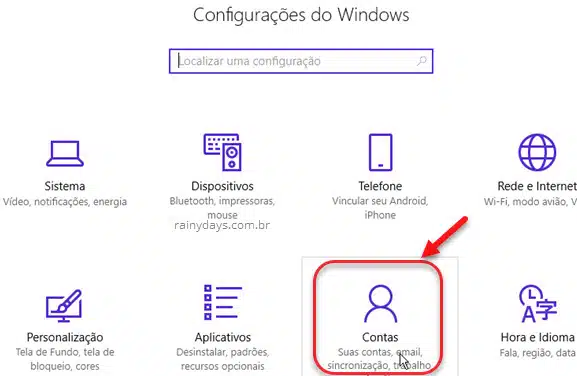
Entre em “Suas informações” e do lado direito clique em “Entrar com uma conta local”.
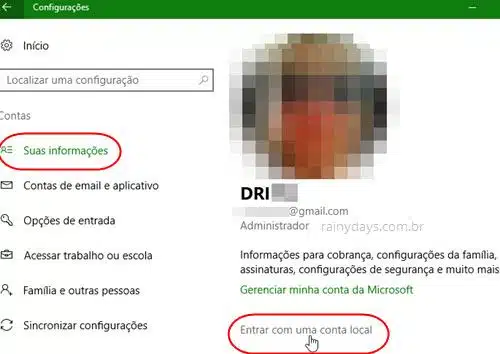
Digite a senha da conta Microsoft e clique em “Avançar”.
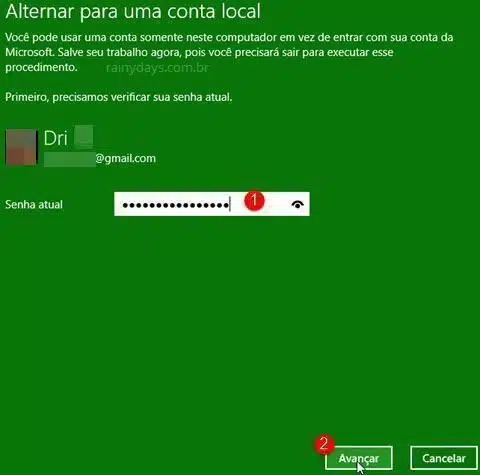
Digite um nome e senha para a conta local que será criada, quando terminar clique em “Avançar”.
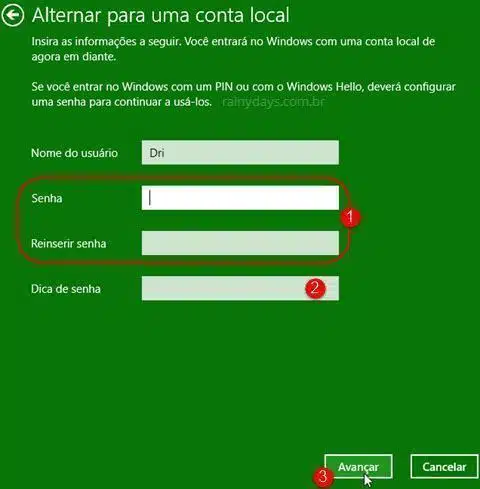
Para finalizar clique em “Sair e concluir” e reinicie o sistema.
Passo a passo para excluir conta da Microsoft
Para excluir completamente sua conta acesse account.live.com/closeaccount.aspx, será preciso digitar sua senha para entrar.
Na página que abrir aparecem informações sobre o que é preciso fazer antes de excluir a conta. Cancele todas assinaturas, termine com o saldo da conta, configure respostas automáticas de email e desabilite proteção contra restauração de fábrica. Depois que tiver realizado todas as precauções, volte no link para exclusão de conta e clique em “Próximo”.
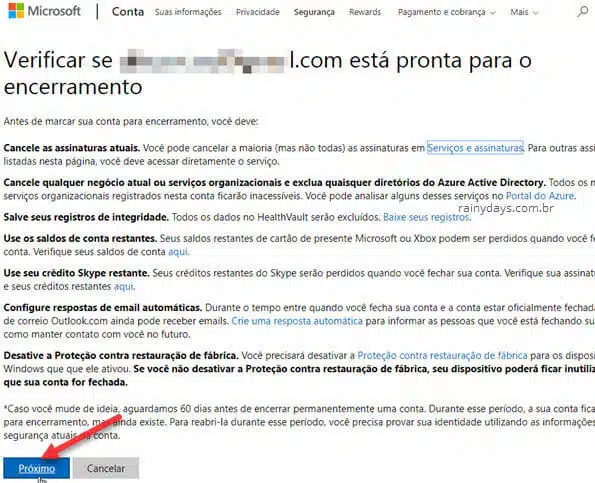
Leia atentamente todos os campos e marque os quadradinhos conforme for lendo (1). Selecione um motivo de estar excluindo a conta (2) e clique em “Marcar a conta para encerramento” (3).
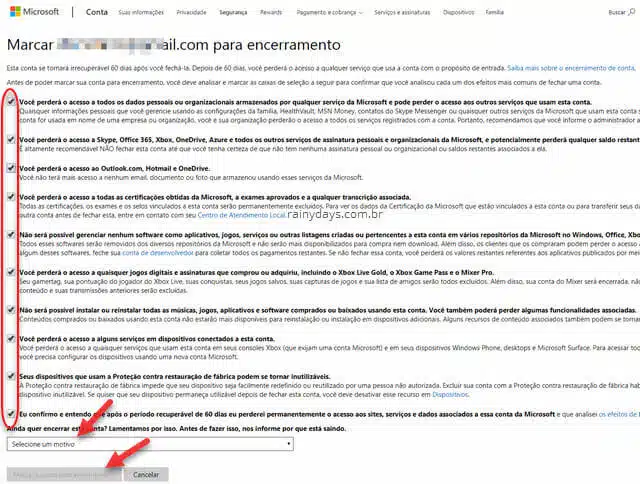
Para finalizar clique em “Concluir”.
Dentro de 60 dias a conta será excluída e não poderá ser recuperada. Não faça login novamente dentro deste tempo, senão a conta será automaticamente reativada.

6 Comentários
Comentários estão fechados.